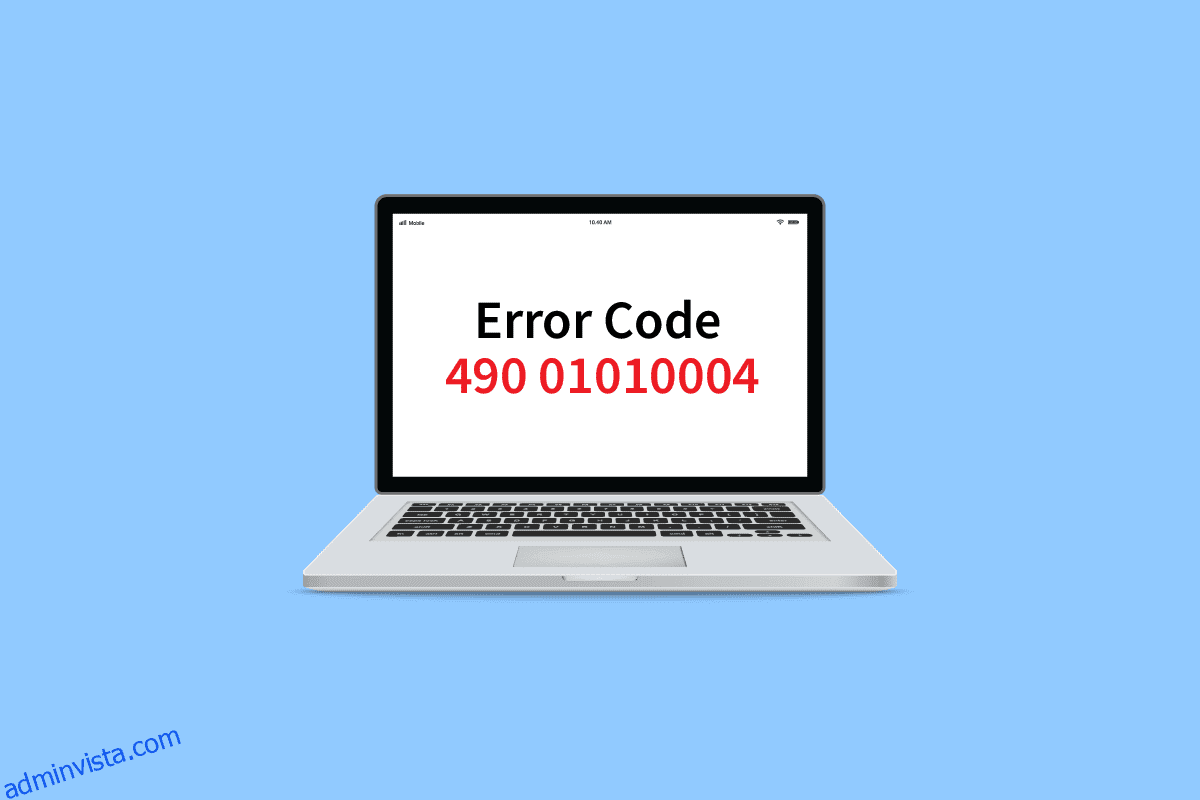Du kan se meddelandet VDS grundläggande leverantörsfel oväntat fel på Windows 10; detta fel upptäcktes först i en KB979391-uppdatering. Det fanns dock ingen direkt lösning för att lösa detta fel. Oftast får användare en felkod 490 01010004 när de får ett VDS-fel. Du kan följa olika metoder för att lösa VDS-leverantörsfelen på din dator.
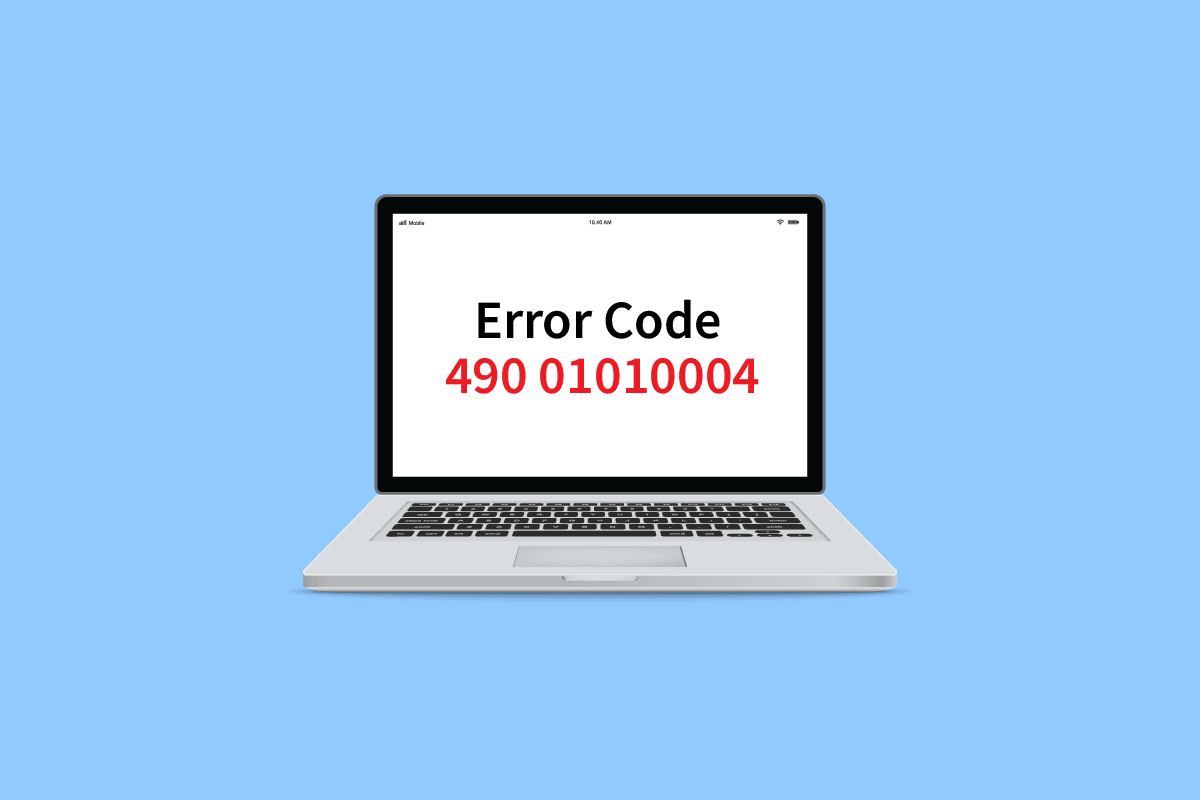
Innehållsförteckning
Så här åtgärdar du VDS-felkod 490 01010004 i Windows 10
Det finns några anledningar till att felkod 490 01010004 visas på din dator. Några av dem nämns nedan:
- Fel på Virtual Disk-tjänsten
- Felaktig behörighet till tjänsten Virtual Disk
- Felaktigt VDS-systemverktyg
- Problem på grund av VDS-spår
- Korrupta systemfiler
- Windows är inte uppdaterat
- Problem på grund av programvaran Virtual Drive
Följande guide ger dig metoder för att lösa felkod 490 01010004 på din dator.
Metod 1: Starta om VDS-leverantören
Den första metoden du vill använda för att lösa VDS-leverantörsfelet är att starta om VDS-basleverantören. Du kan följa dessa enkla steg för att starta om VDS Basic-leverantören på ett säkert sätt.
1. Tryck på Windows + R-tangenterna samtidigt för att starta dialogrutan Kör.
2. Skriv services.msc och tryck på Enter för att öppna fönstret Services.

3. Leta upp Virtual Disk i fönstret Tjänster.

4. Högerklicka på den virtuella disken och klicka på Starta om.
Obs: Du kan också hitta Starta om tjänsten i menyn till vänster.

5. Starta slutligen om datorn och kontrollera om felet har åtgärdats.
Metod 2: Tillåt VDS-leverantören att interagera med skrivbordet
Ett annat tillvägagångssätt för att åtgärda ett oväntat fel på VDS-basleverantörens fel är att se till att VDS-basleverantören fungerar korrekt. Du kan få felmeddelanden om VDS-leverantören inte tillåts interagera med skrivbordet. Du kan följa dessa enkla steg för att tillåta VDS grundläggande leverantör att interagera med skrivbordet.
1. Starta dialogrutan Kör, skriv services.msc och tryck på Enter för att öppna fönstret Services.

2. Högerklicka här på tjänsten Virtual Disk.

3. Välj sedan Egenskaper.

4. På fliken Allmänt väljer du Starttyp som Automatisk och kontrollerar att tjänstens status körs.

5. Navigera nu till fliken Logga in och markera rutan vid Tillåt tjänsten att interagera med skrivbordet.

6. Klicka på OK och Verkställ.
7. Slutligen, starta om datorn. Om du fortsätter att få felkoden 490 01010004, gå vidare till nästa metod.
Metod 3: Stoppa VDS-spårning
För att utföra en felsökning för att lösa felkod 490 01010004-problemet med VDS-leverantören kan du försöka stoppa VDS-spårningen på din dator. Du kan följa dessa enkla steg för att stoppa VDS-spårningen på ett säkert sätt.
1. Tryck på Windows-tangenten, skriv cmd och klicka på Öppna för att starta kommandotolken.

3. Skriv följande kommando och tryck på Enter.
md %systemroot%system32LogFilesVDS

3. Skriv sedan det givna kommandot och tryck på Enter.
Logman start vds -o %systemroot%system32LogFilesVDSVdsTrace.etl -ets -p {012F855E-CC34-4da0-895F-07AF2826C03E} 0xffff 0xff

Efter att ha angett dessa kommandon, återskapa problemet.
4. Utför slutligen följande kommando för att stoppa VDS-spårningen.
Logman stop vds -etsTrace file Vds

Metod 4: Reparera systemfiler
Om det finns några korrupta systemfiler i ditt Windows-operativsystem kan din dator möta många problem med internetanslutningen. Lyckligtvis har din Windows 10-dator inbyggda reparationsverktyg som SFC (System File Checker) och DISM (Deployment Image Servicing and Management) som hjälper dig att fixa alla korrupta filer. Läs vår guide om hur du reparerar systemfiler på Windows 10 och följ stegen enligt instruktionerna för att reparera alla dina korrupta filer.

Metod 5: Reparera Windows med Media Creation Tool
För att fixa felkoden 490 01010004 kan du försöka reparera Windows med hjälp av Microsoft Media Creation Tool. Följ dessa enkla steg för att reparera Windows.
1. Ladda ner Microsoft Media Creation Tool.

2. Efter framgångsrik nedladdning Kör verktyget och klicka på Uppgradera den här datorn nu.
3. Välj Behåll alla mina filer och appar alternativ.
4. Klicka på Uppdatera.
5. Vänta tills uppdateringen är klar och starta om datorn.
Metod 6: Ändra registernycklar
Om de tidigare metoderna inte fungerar för att fixa felkod 490 01010004, kan du försöka ändra SPTD-nyckelmappen i Registereditorn.
Obs! Om du tar bort programvaran Virtual Drive kan det finnas en SPTD.sys-drivrutin kvar på din dator. Den här enheten har orsakat en mängd VDS-fel på Windows-datorer. Du kan ändra Windows-registret för att inaktivera SPDT.sys-drivrutinen på din dator.
Du kan följa dessa enkla steg för att inaktivera SPTD.sys-drivrutinen.
1. Tryck på Windows + R-tangenterna samtidigt för att öppna dialogrutan Kör.
2. Här skriver du regedit och trycker på Enter för att starta registerredigeraren.

3. I fönstret Registereditorn, navigera och klicka på HKEY_LOCAL_MACHINE.

4. Navigera nu och klicka på mappen System.

5. Navigera nu och klicka på mappen CurrentControlSet.

6. Klicka sedan på mappen Tjänster.

7. Klicka sedan på mappen Sptd.

8. Högerklicka på Start DWORD-filen och klicka på Ändra…

9. Ändra värdedata till 4.

Metod 7: Utför systemåterställning
Om ingen av de ovan nämnda metoderna fungerar kan du försöka utföra en systemåterställning. Du kan kolla in guiden Hur du använder systemåterställning på Windows 10 för att återställa ditt Windows 10-system på ett säkert sätt.

Vanliga frågor (FAQs)
Q1. Vad orsakar VDS-leverantörsfel på Windows 10?
Ans. Olika systemfel kan orsaka VDS grundläggande leverantörsfel; några vanliga orsaker inkluderar felaktiga Windows-uppdateringar och korrupta systemfiler.
Q2. Vad menas med Virtual Disk Service?
Ans. Virtual Disk-tjänsten är en teknik utvecklad av Microsoft. Denna teknik hjälper till att utöka Windows befintliga lagringskapacitet.
Q3. Hur kan du reparera VDS grundläggande leverantör?
Ans. Du kan reparera VDS-basleverantören med hjälp av ett reparationsverktyg. Du kan ladda ner ett VDS-leverantörsreparationsverktyg från internet.
***
Vi hoppas att den här guiden var till hjälp och att du kunde fixa VDS felkod 490 01010004 problem på din dator. Kommentera och låt oss veta vilken metod som fungerade bäst för dig. Om du har frågor, frågor eller förslag får du gärna dela dem med oss.